Añadir elementos de segmento a un proyecto
Objetivo
Añadir elementos de segmento a un segmento en la Estructura de desglose de trabajo (WBS) en el nivel de proyecto.
Contexto
Un segmento es una categoría discreta que una organización utiliza para dividir su trabajo en componentes manejables. Un elemento de segmento uno de los muchos elementos distintos de un segmento. Después de crear un segmento, el administrador de Procore de su empresa puede añadirle un número ilimitado de elementos de segmento de nivel de empresa. Sin embargo, la posibilidad de utilizar los pasos siguientes para añadir elementos de segmento personalizados de nivel de proyecto depende de los ajustes del segmento a nivel de la empresa.
Nota
Los pasos a continuación solo están disponibles cuando su Administrador de Procore coloca una marca de verificación en la casilla "Agregar/Editar/Eliminar elementos de segmento de nivel de proyecto". Para obtener más información, consulte Añadir segmentos personalizados y Editar configuración de segmento personalizado.Temas a considerar
- Información adicional:
-
- Para permitir que los usuarios del proyecto editen o eliminen un elemento de segmento personalizado a nivel de empresa que posteriormente se copie a un proyecto, los ajustes Añadir/editar/eliminar elementos de segmento de nivel de proyecto y Eliminar elementos de segmento heredados de una empresa deben estar activados al completar los pasos siguientes.
- Cuando se edite un elemento de segmento de nivel de empresa que se ha copiado a su proyecto, los usuarios solo podrán cambiar el campo "Descripción" del elemento de segmento. Consulte Editar elementos de segmento en un proyecto.
- Cuando se edita un elemento de segmento de nivel de proyecto que se ha creado específicamente en un proyecto, se puede cambiar tanto el "Código" como la "Descripción" del elemento de segmento. Consulte la sección Editar elementos de segmento en un proyecto.
- El segmento predeterminado 'Tipo de coste' de Procore solo puede ser administrado por un administrador de Procore en la herramienta Administrador de nivel de empresa. Consulte Añadir tipos de coste de empresa.
-
- Limitaciones:
- En un segmento plano, NO se permiten las entradas duplicadas en el campo "Código".
- En un segmento por niveles, NO se permiten entradas duplicadas en el campo "Código" cuando los elementos del segmento son elementos secundarios del mismo segmento principal.
- No existe ningún límite de caracteres ni otras limitaciones para las entradas del campo "Descripción".
- No existe ningún límite para la cantidad de elementos de segmento que se pueden añadir.
Requisitos
Pasos
- Vaya a la herramienta Administrador del proyecto.
- En "Configuración de la empresa", haga clic en el vínculo Estructura de desglose de trabajo.
- En la tabla "Segmentos", haga clic en el segmento con el que desea trabajar.
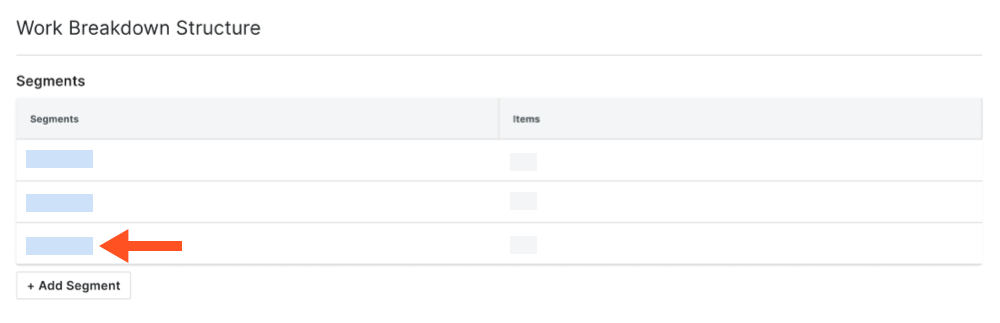
Nota
Por ejemplo, puede crear un segmento personalizado llamado "Fase" y se añadirán elementos de segmento llamados "Fase 1", "Fase 2" y "Fase 3". - En la tabla "Segmento", haga clic en el botón Añadir elementos. A continuación, haga lo siguiente:
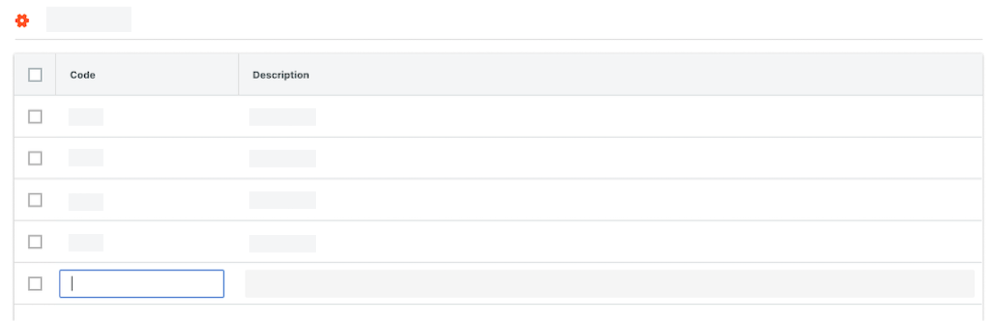
- Código. Introduzca un código alfanumérico único para el elemento del segmento. Por ejemplo, introduzca: P1, P2 o P3
Nota
- Puede establecer límites de caracteres en el campo "Código" cuando añada o edite un segmento. Consulte Añadir segmentos personalizados o Editar configuración de segmentos personalizados.
- Descripción. Introduzca una descripción del elemento de segmento. Por ejemplo, introduzca: Fase I, Fase II o Fase III.
Importante
Para guardar la nueva partida, debe introducir tanto un "Código" como una "Descripción". Si NO tiene una entrada en ambos campos y mueve el foco del cursor, un mensaje emergente le recordará que los cambios realizados NO se guardarán.
- Para finalizar la introducción de datos en la partida, haga clic en Cancelar.
- Para continuar sin guardar la partida, haga clic en Salir.
- Código. Introduzca un código alfanumérico único para el elemento del segmento. Por ejemplo, introduzca: P1, P2 o P3
- Repita los pasos anteriores para cada elemento de segmento que desee añadir.

